Wenn Sie ein Android-Benutzer sind, haben Sie wahrscheinlich eine oder zwei Apps heruntergeladen, die nicht ganz für Ihre Anforderungen geeignet sind. Vielleicht ist die Bedienung nicht intuitiv genug und das Navigieren durch die Menüs ist schwierig, oder vielleicht gibt es bei anderen Apps bessere Funktionen. Es kann frustrierend sein, wenn Ihre Lieblings-App nicht so gut funktioniert, wie sie sein sollte! Glücklicherweise gibt es eine Möglichkeit, eine Android-App herunterzustufen, sodass Sie sich nicht mehr um diese Probleme kümmern müssen.
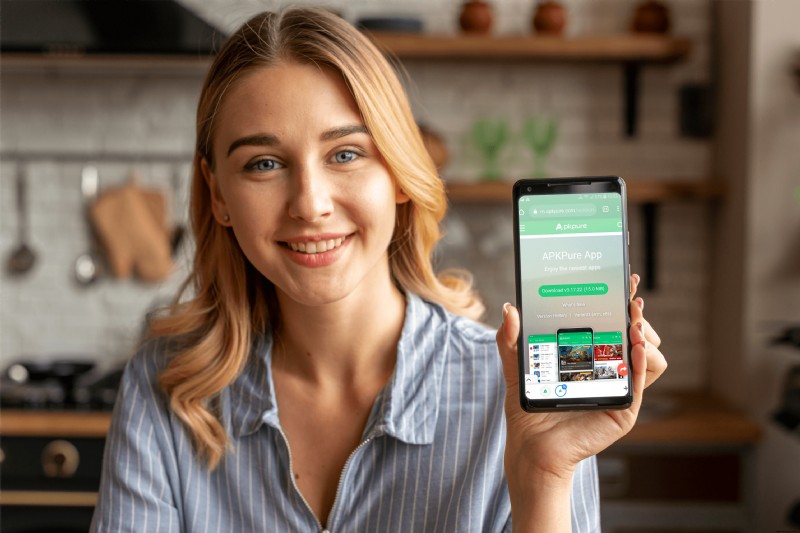
In diesem Artikel zeigen wir Ihnen die Schritte, die Sie unternehmen müssen, um eine App auf Android herunterzustufen.
Wie kann ich eine App auf Android downgraden?
Immer wenn es ein neues App-Update vom Entwickler gibt, führt Google Play das Update automatisch aus und aktualisiert im Wesentlichen auf die neueste Version der App. Die Aktualisierung erfolgt in der Regel ohne Ihr Wissen im Hintergrund. Infolgedessen müssen Sie möglicherweise mit einer App-Version arbeiten, die entweder zu fehlerhaft oder zu kompliziert ist oder der einfach die Funktionen fehlen, die für Ihren Lebensstil erforderlich sind. Durch ein Downgrade der App wird sie auf eine ältere Version zurückgesetzt.
Möglichkeiten zum Downgrade einer App auf Android
Das Downgrade einer App kann auf zwei Arten erfolgen:mit oder ohne Root-Zugriff. Schauen wir uns den Unterschied an.
Beim Root-Zugriff muss Ihr Gerät gerootet sein. Beim Rooten wird das Betriebssystem eines Geräts entsperrt, um Administratorrechte zu erlangen. Dazu gehören das Ändern des Softwarecodes und das Installieren von Apps, die normalerweise vom Hersteller blockiert würden. Rooten ist das Äquivalent zum Jailbreak auf iOS-Geräten.
Rooten ist ein riskanter Prozess. Änderungen am Code des Herstellers machen Ihr Gerät anfälliger für Hacker und Malware. Außerdem verlieren Sie die Garantie Ihres Telefons. Ein gerootetes Gerät bietet jedoch viele Freiheiten. Sie können sogar die integrierten Apps deinstallieren, die Sie nicht benötigen.
Ein Downgrade einer App ohne Root-Zugriff bedeutet, dass Sie zu einer älteren Version Ihrer Lieblings-App zurückkehren, ohne das Betriebssystem zu entsperren. Erfahrene Entwickler nennen dies die „sichere“ Herabstufungsmethode, weil sie weniger Risiken birgt. Wenn Sie sich entscheiden, die neueste Version der App neu zu installieren, tun Sie dies problemlos. Der einzige Haken ist, dass Sie von Dutzenden von Apps ausgeschlossen bleiben, die nicht im offiziellen App Store des Herstellers zu finden sind.
Sehen wir uns nun die Schritte an, die Sie unternehmen müssen, um eine App auf Android herunterzustufen – mit und ohne Root-Zugriff.
Wie kann ich eine App auf Android mit Root downgraden?
Für gerootete Benutzer ist das Herunterstufen nicht allzu schwierig zu bewerkstelligen. Führen Sie die folgenden Schritte aus, um Ihr Gerät herunterzustufen:
Wie kann ich eine App auf Android ohne Root downgraden?
Wenn Sie sich für den sichereren Ansatz und ein Downgrade ohne Root entscheiden, können Sie dies auf drei Arten tun:
1. Deinstallieren der neuesten Updates
Nicht alle Updates funktionieren wie vorgesehen. Wenn Ihr Gerät beispielsweise mit einer veralteten Android-Version läuft, ist die neueste Version Ihrer Lieblings-App möglicherweise nicht mit dem alten Betriebssystem Ihres Geräts kompatibel. Unter diesen Umständen müssen Sie die neuesten Updates deinstallieren. So gehen Sie vor:
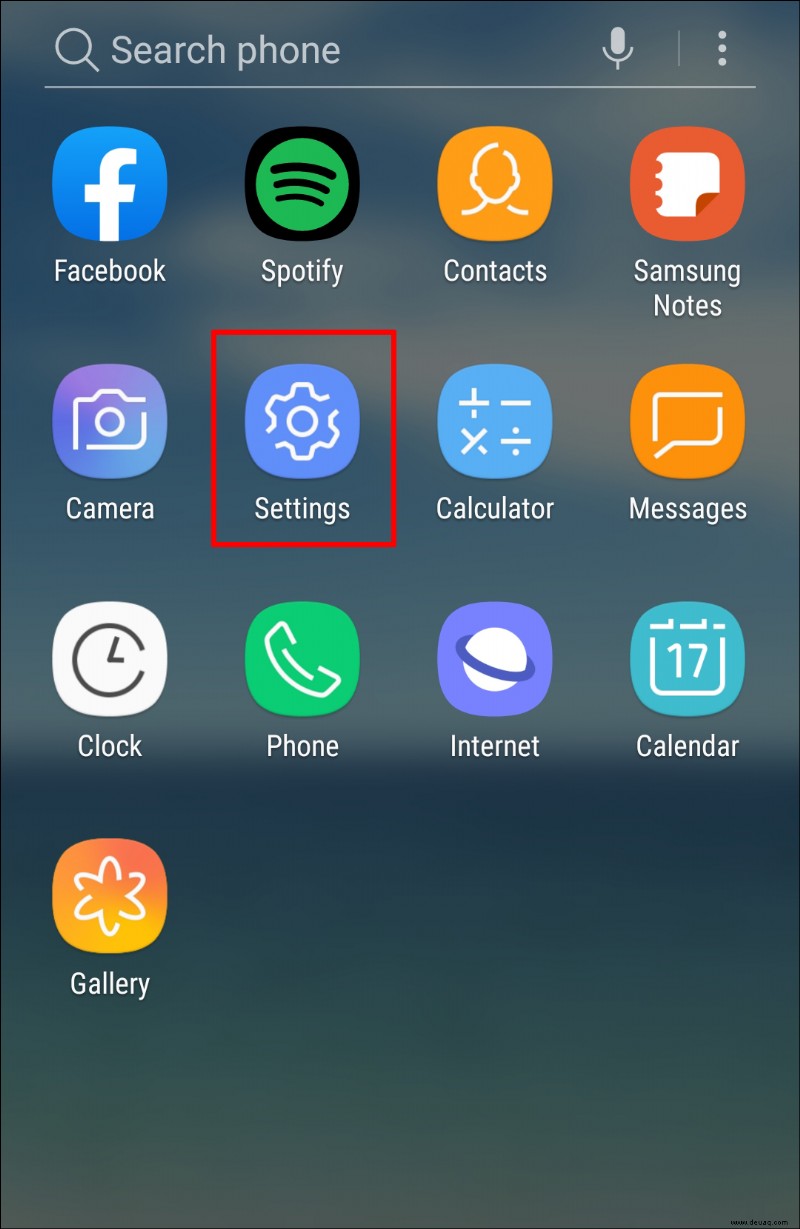
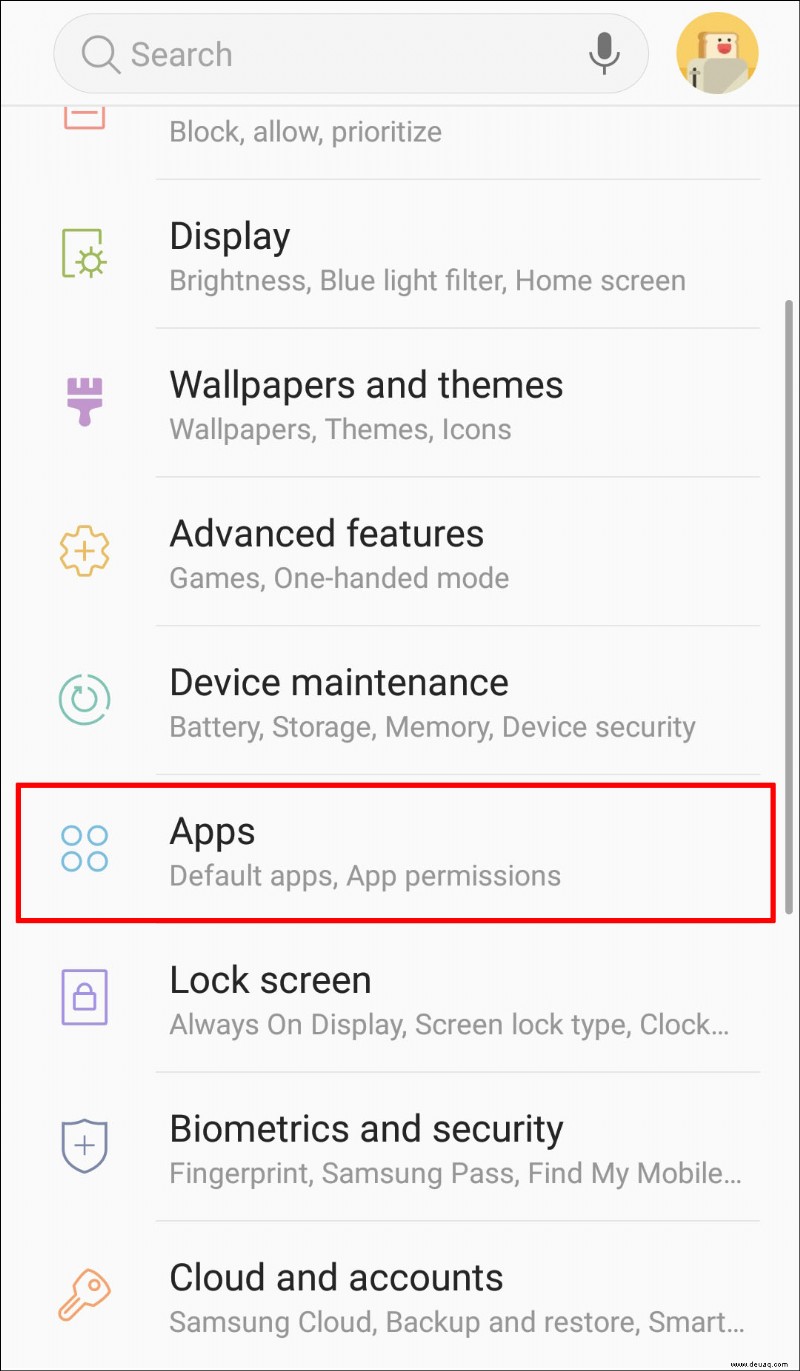
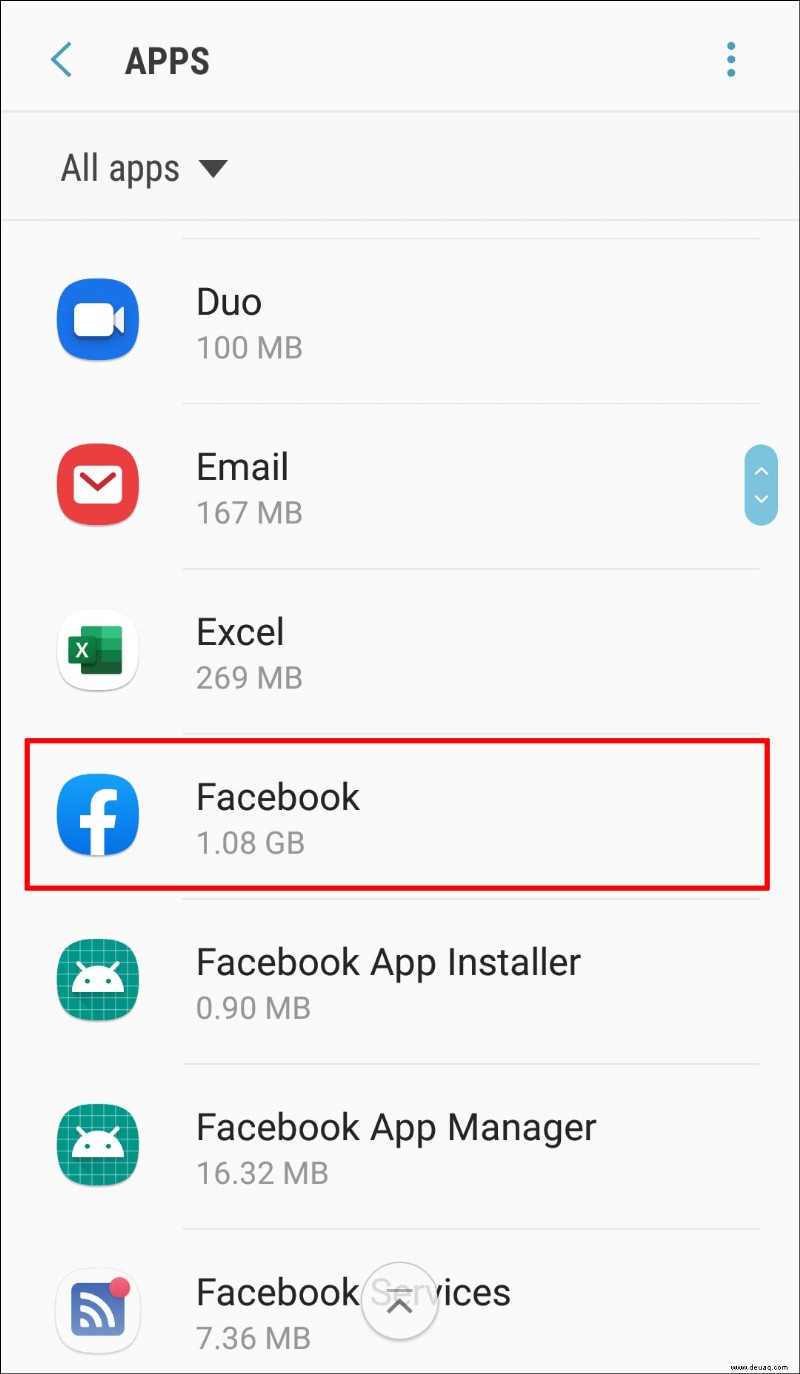
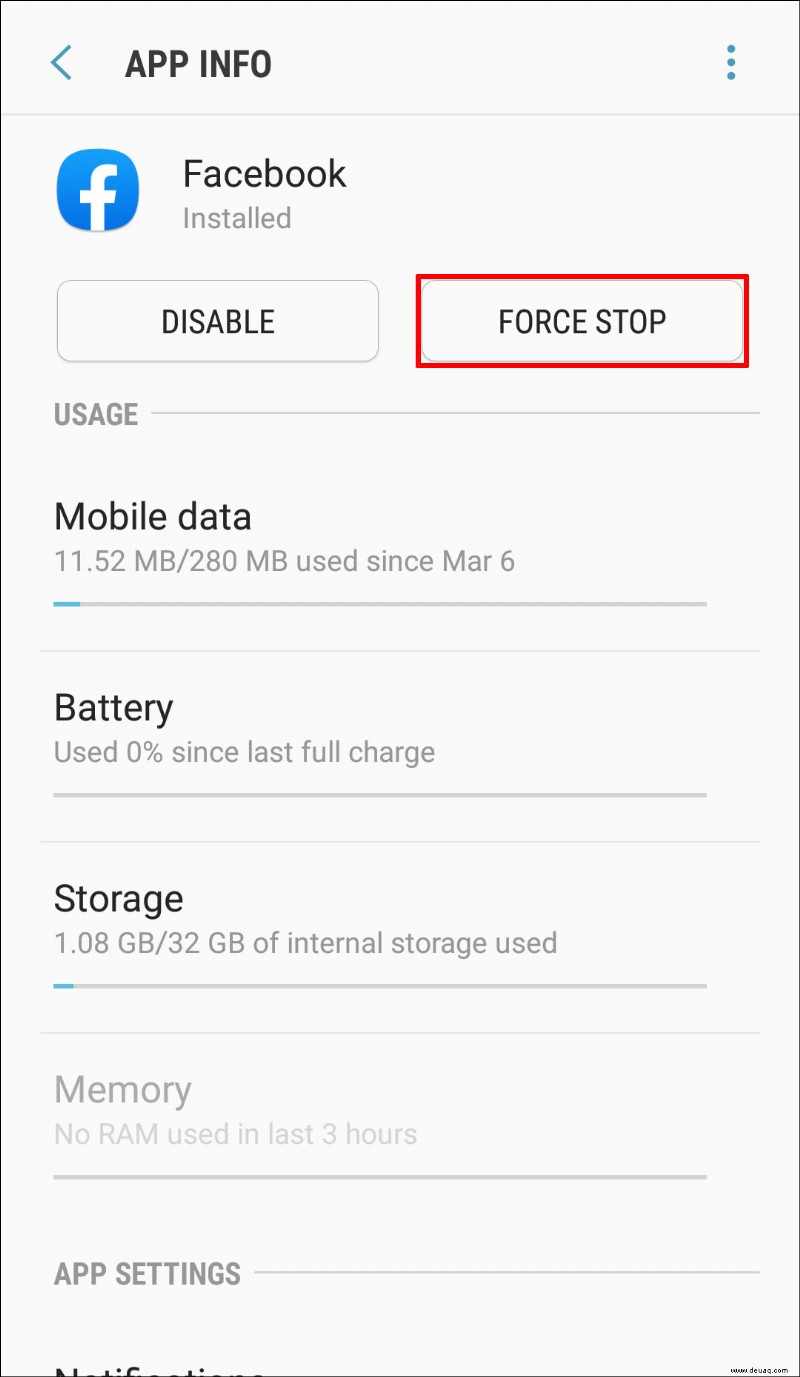
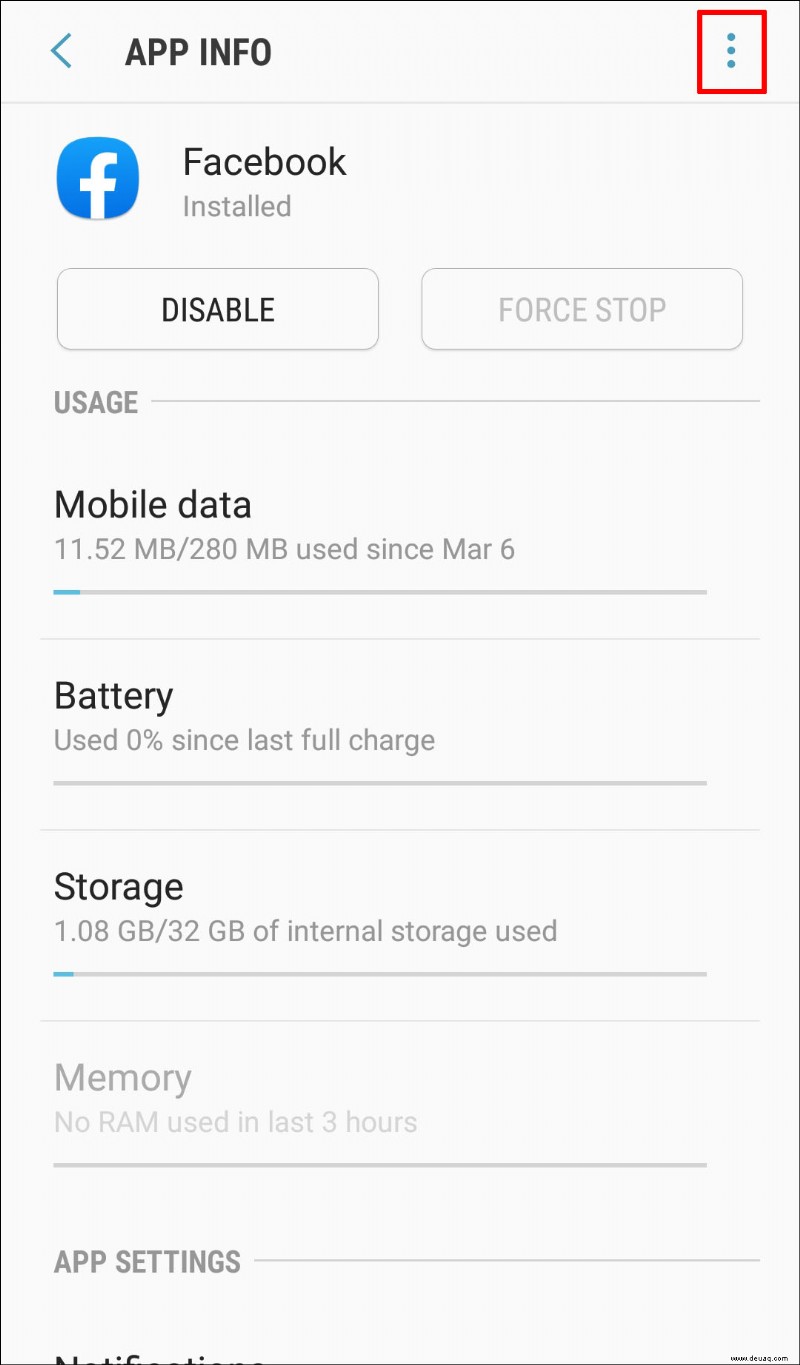
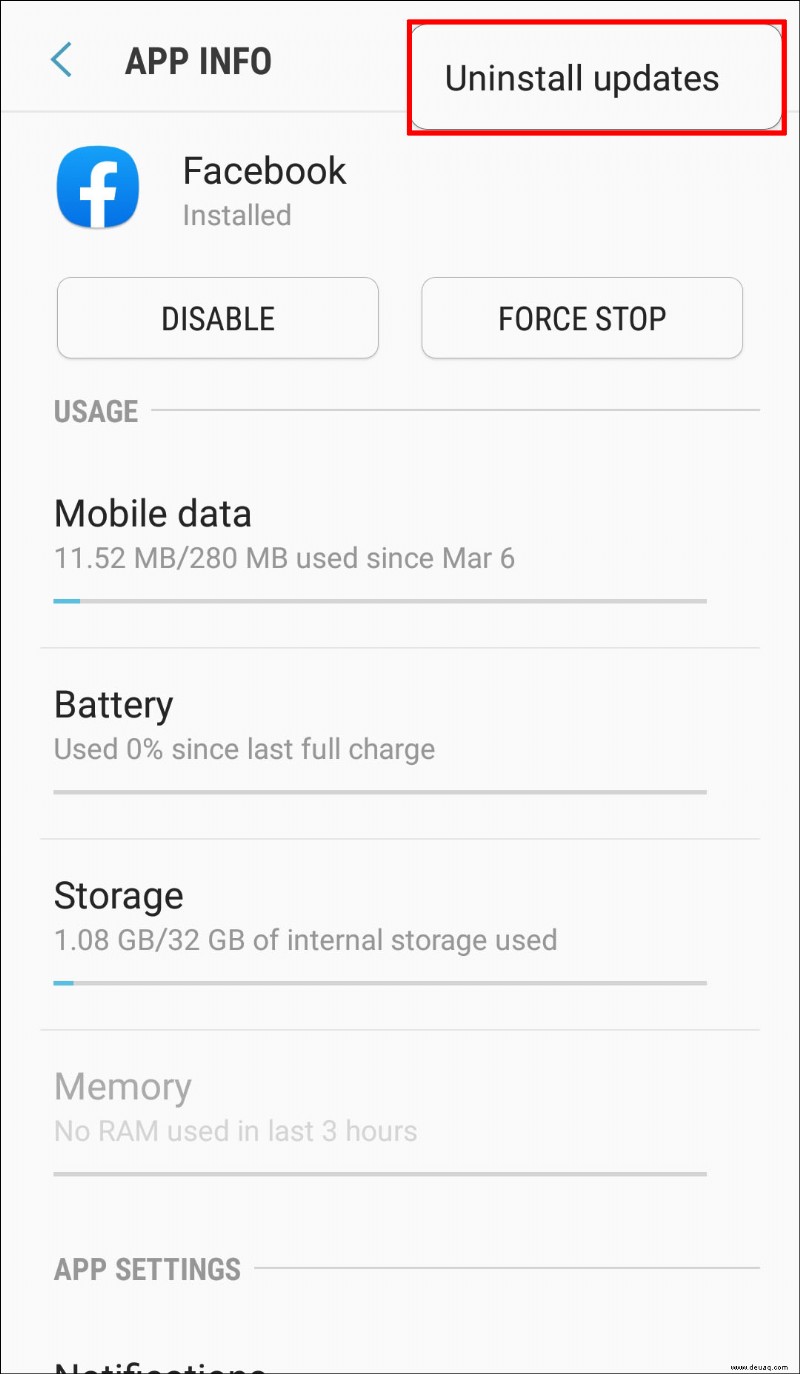
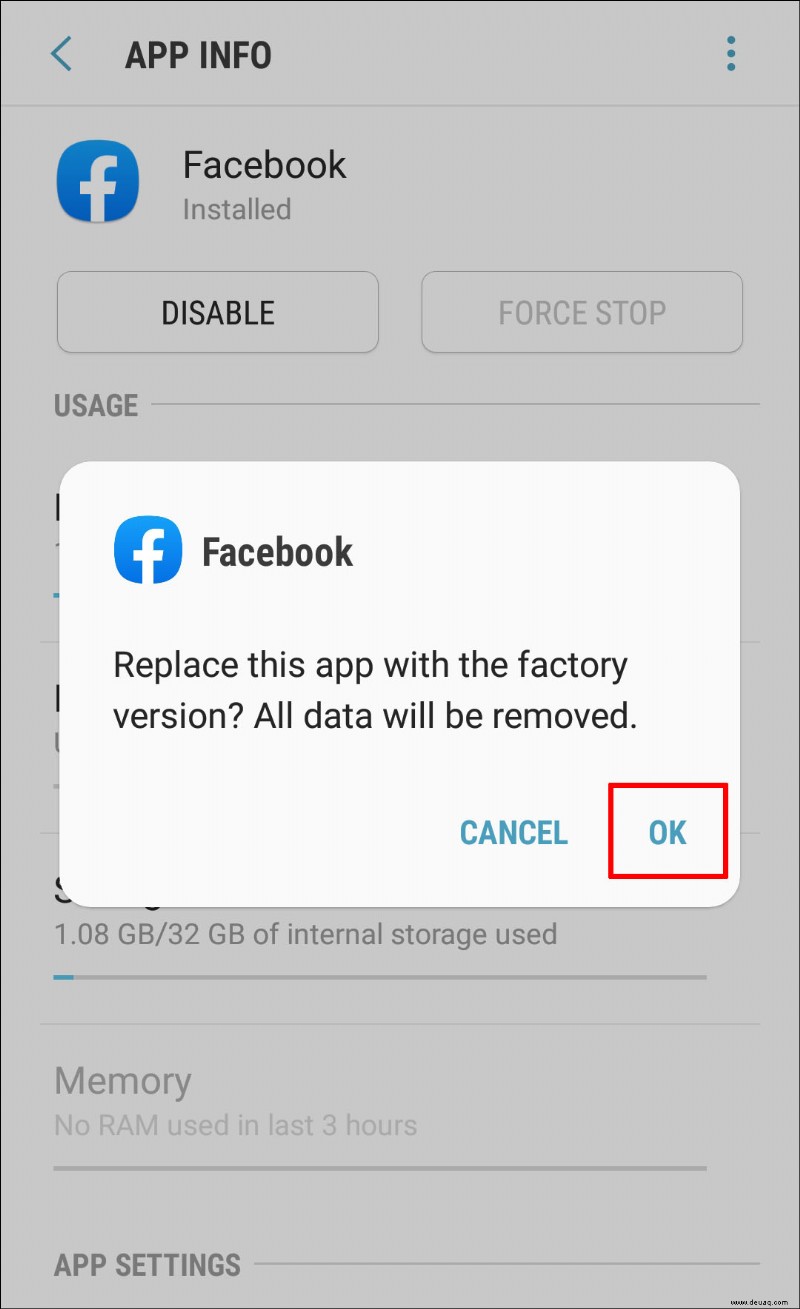
An dieser Stelle haben Sie die einfachste Version der App wiederhergestellt, die problemlos funktionieren sollte. Das einzige Problem bei diesem Ansatz ist, dass er möglicherweise nicht für alle Apps funktioniert. Einige Updates für bestimmte Apps können einfach nicht deinstalliert werden.
2. Installieren einer älteren Version aus einem Drittanbieter-App-Store
Derzeit können Sie eine App nicht direkt im Google Store downgraden. Sie können jedoch problemlos ältere Versionen der heute beliebtesten Apps in App-Stores von Drittanbietern finden. Dazu gehören ApkMirror, UpToDown und ApkPure. Lassen Sie uns jetzt ApkMirror verwenden, um zu demonstrieren, was Sie tun müssen, um die App Ihrer Wahl herunterzustufen:
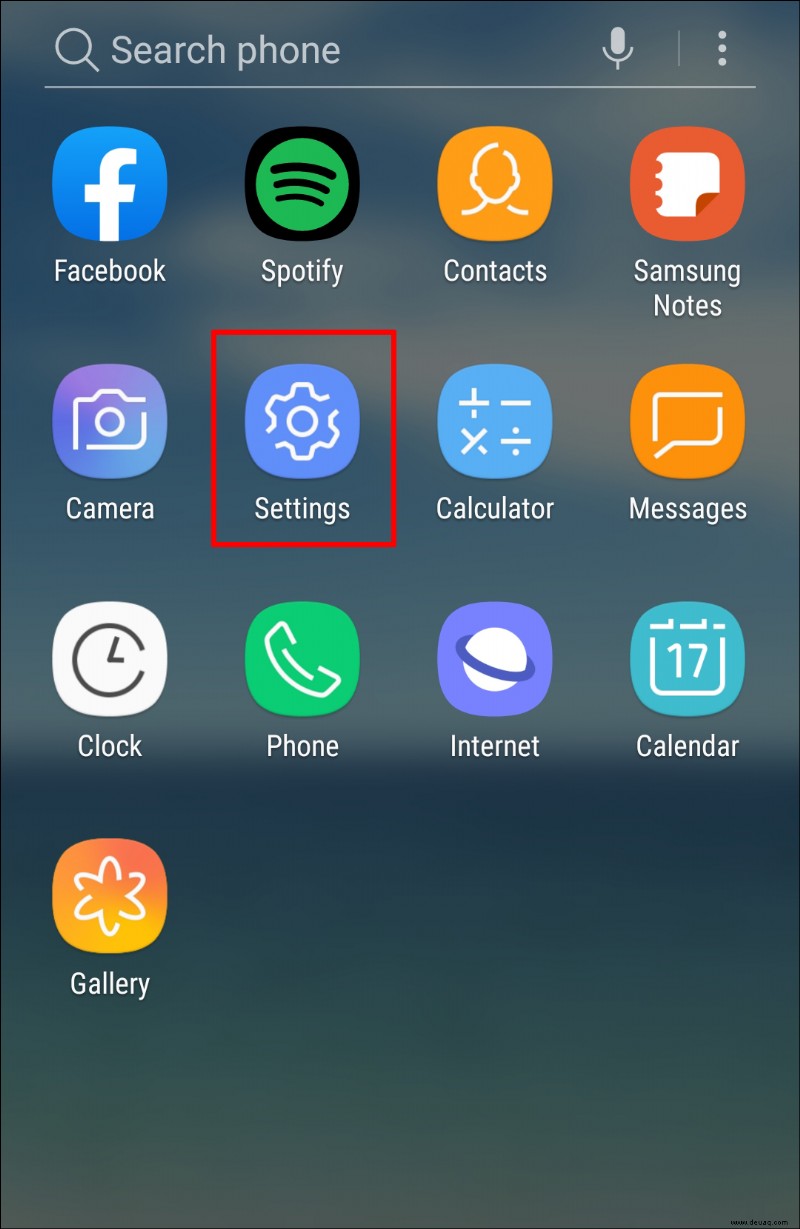
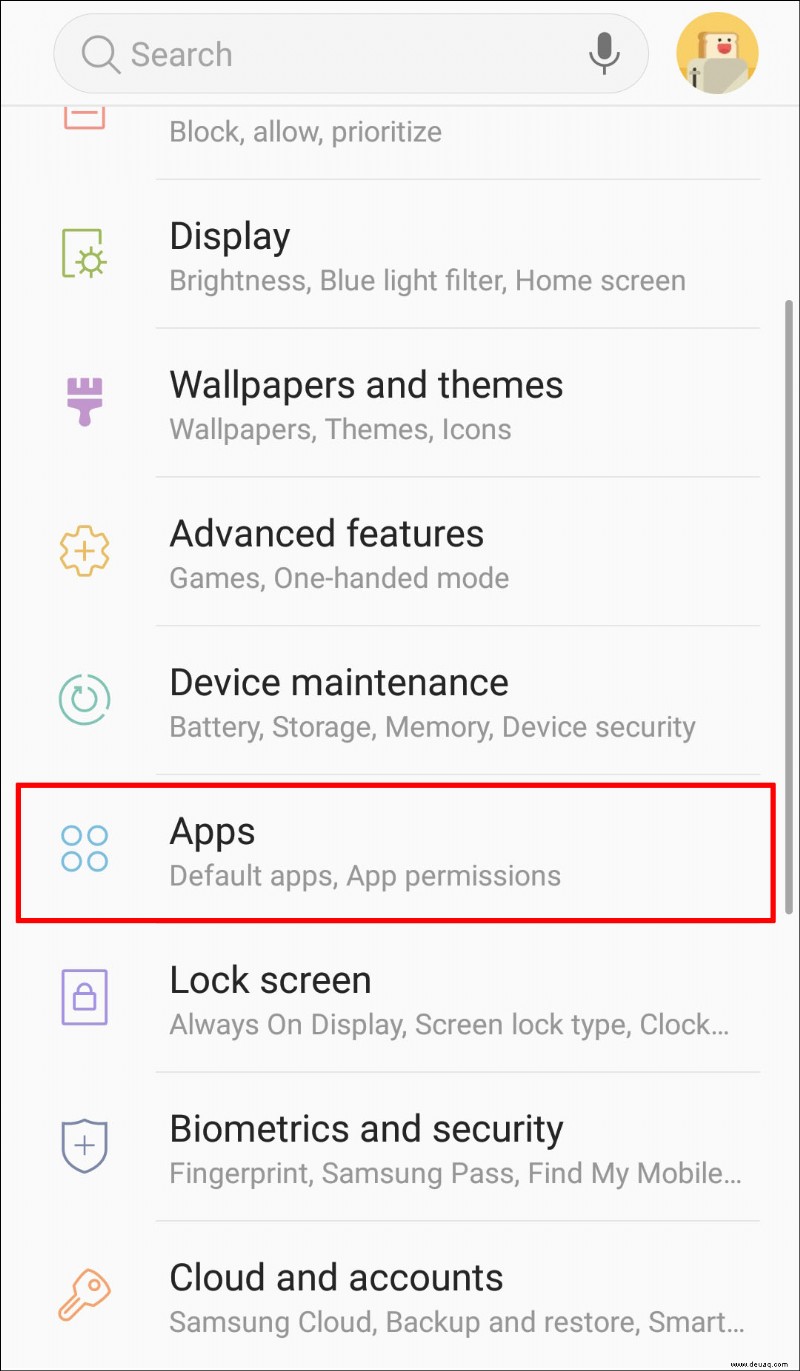
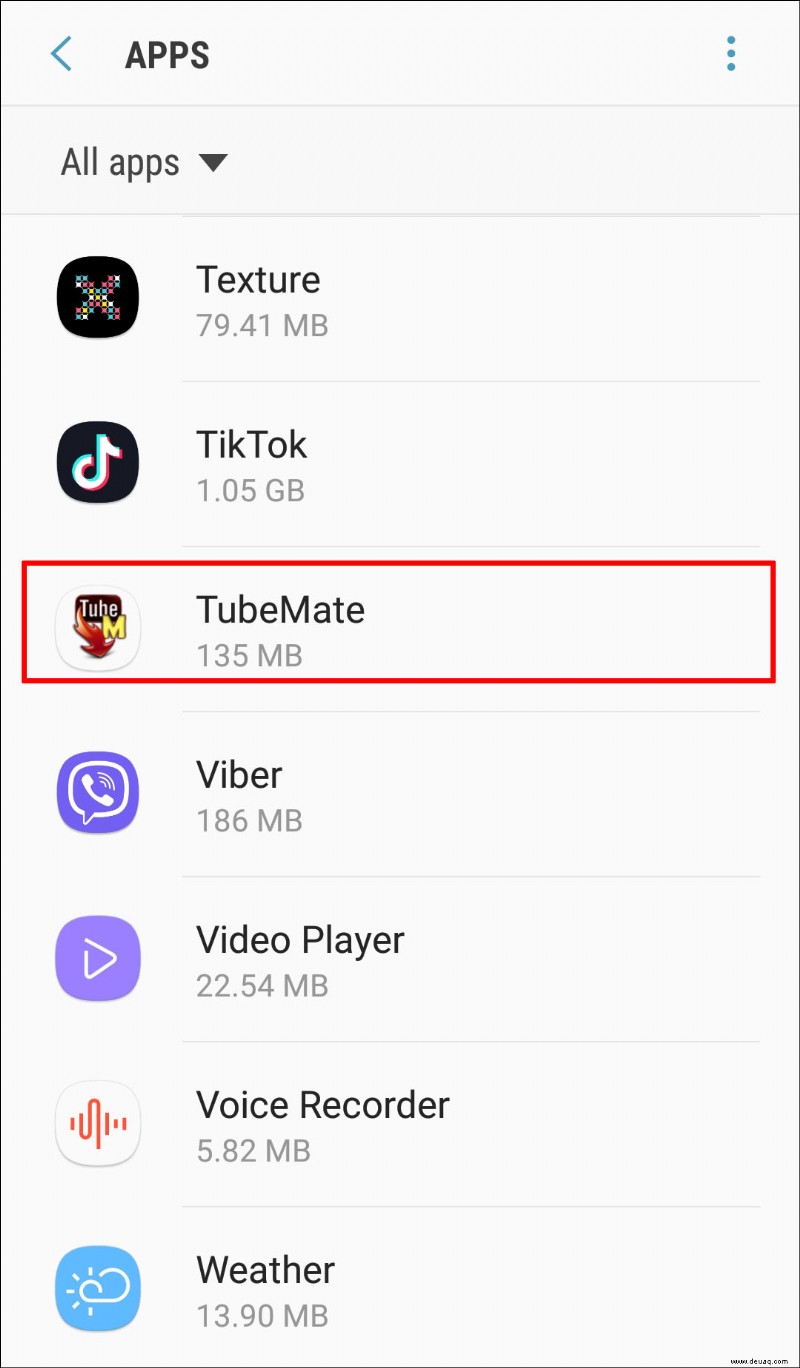
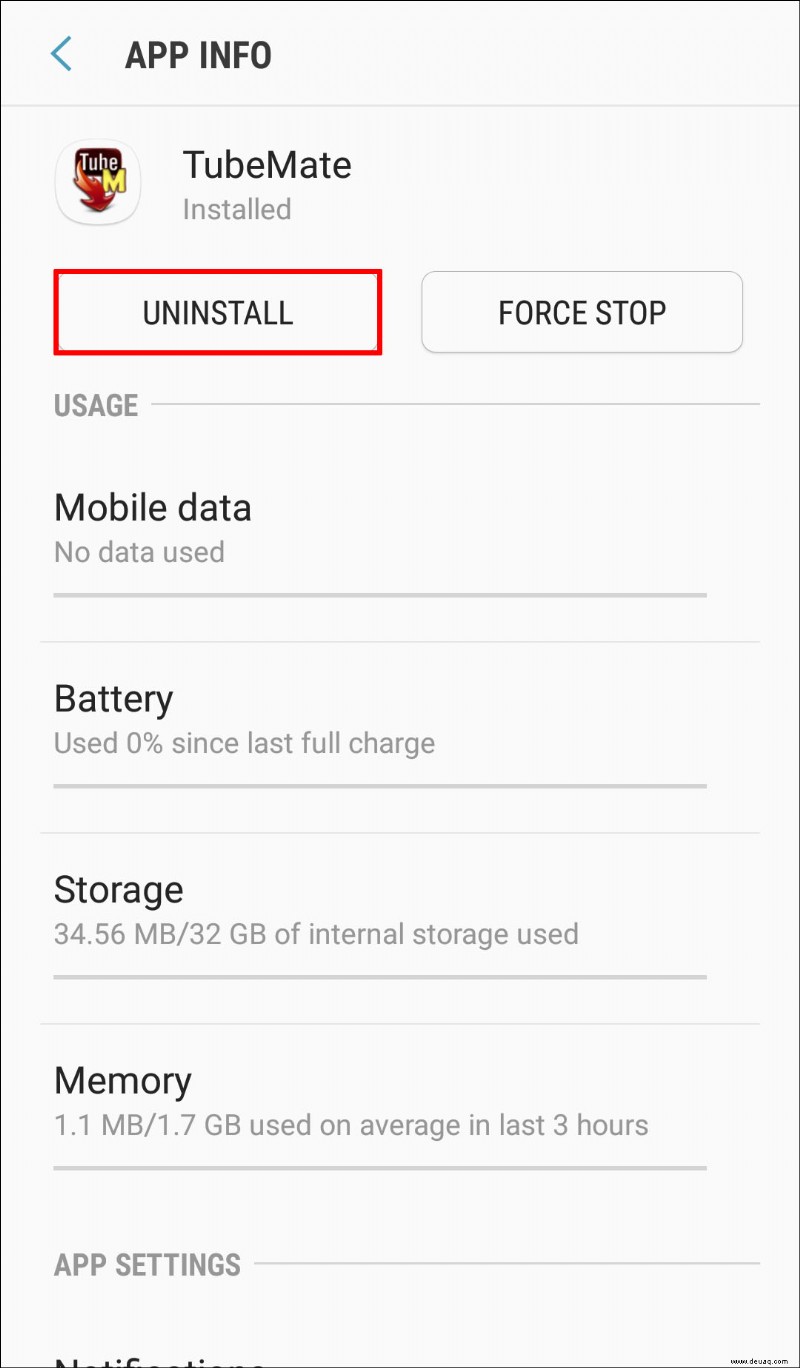
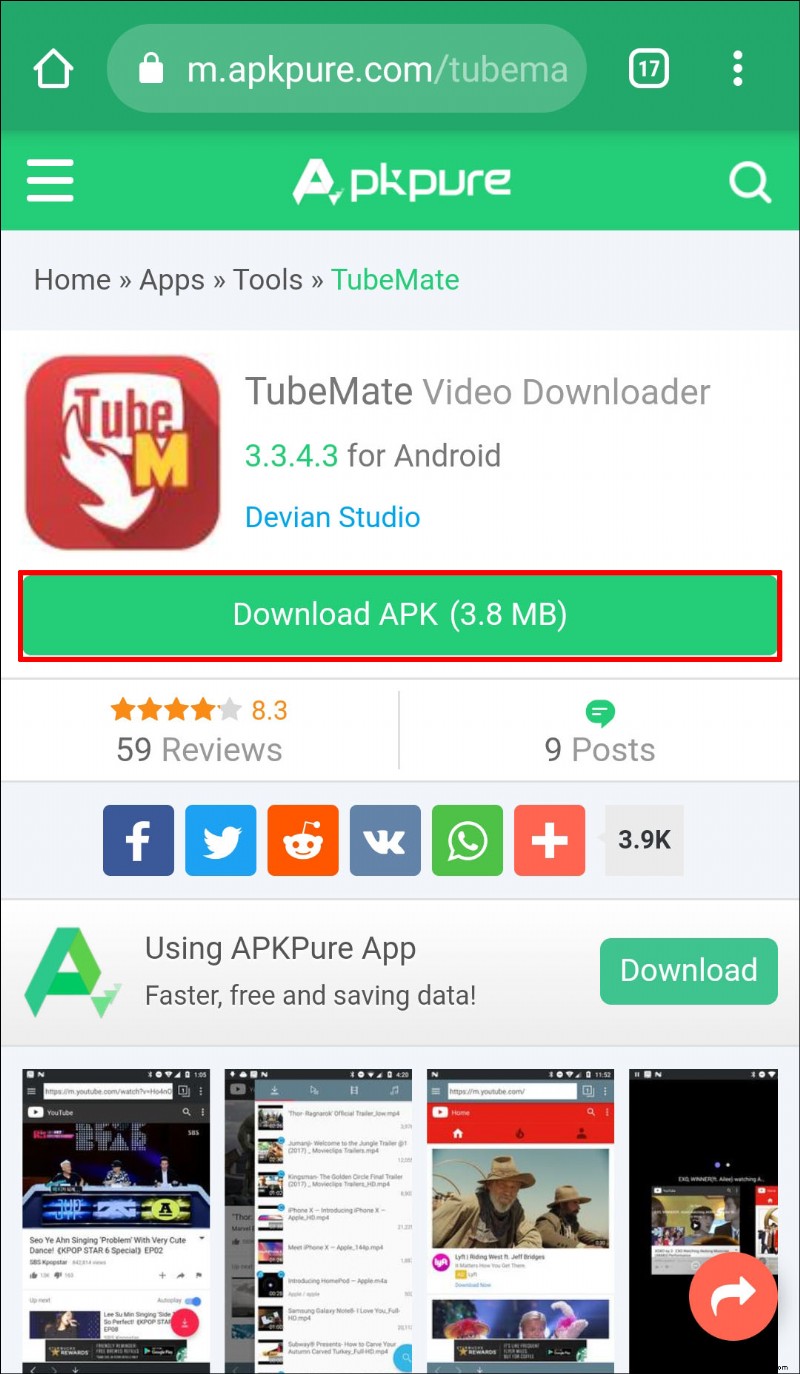
Die Herausforderung bei diesem Ansatz besteht darin, dass Sie alle Ihre App-Daten verlieren. Bevor Sie also die aktuelle Version deinstallieren, sollten Sie unbedingt Ihre Daten sichern.
3. Downgrade mit Android Debug Bridge (ADB)
Nach dem Verlust all Ihrer App-Daten von vorne anfangen zu müssen, kann ziemlich ärgerlich sein. Glücklicherweise gibt es eine Möglichkeit, dies zu vermeiden. Es handelt sich um Android Debug Bridge, eine innovative Technik, mit der Befehle sicher ausgeführt und Apps auf Ihrem Gerät installiert werden.
Bevor Sie den Vorgang starten, müssen Sie zwei Dinge tun:
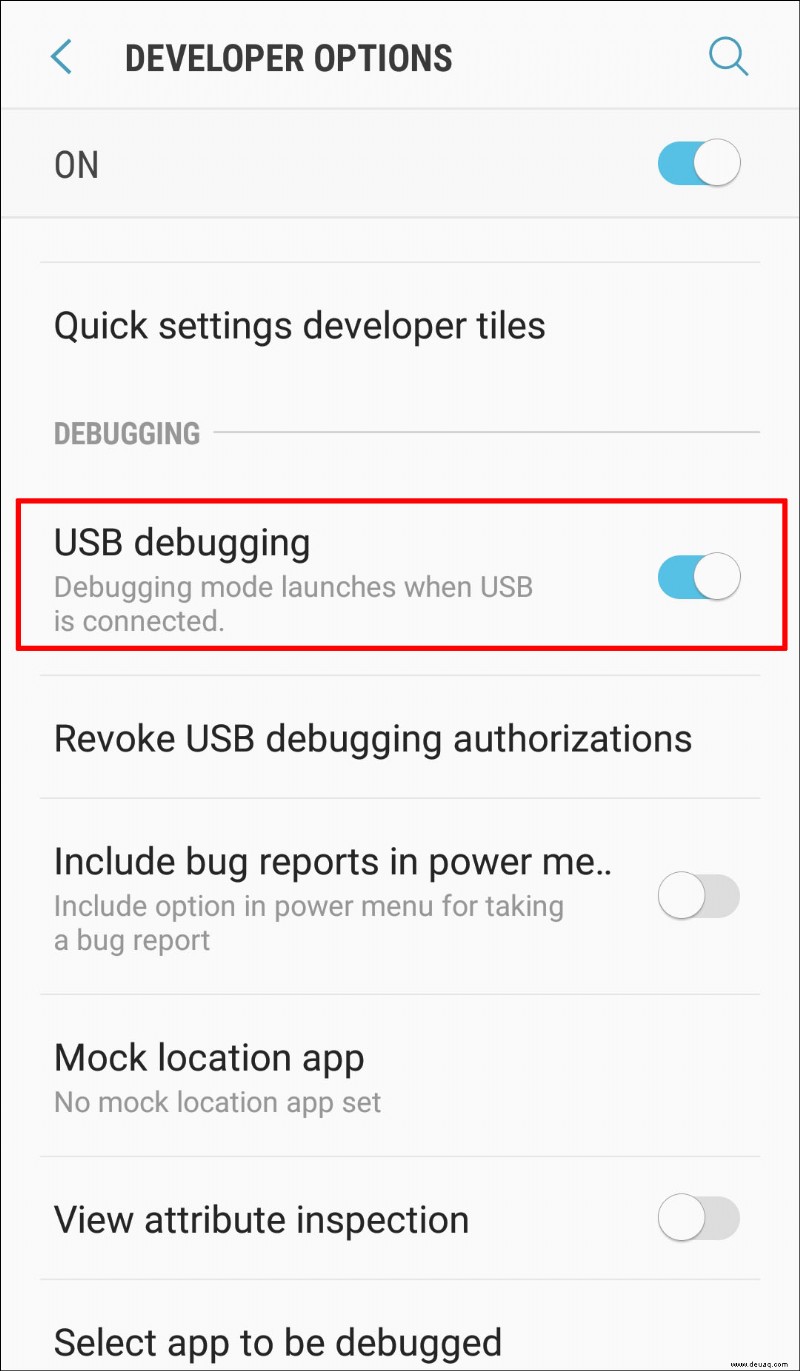
Sobald das aus dem Weg ist, gehen Sie wie folgt vor:
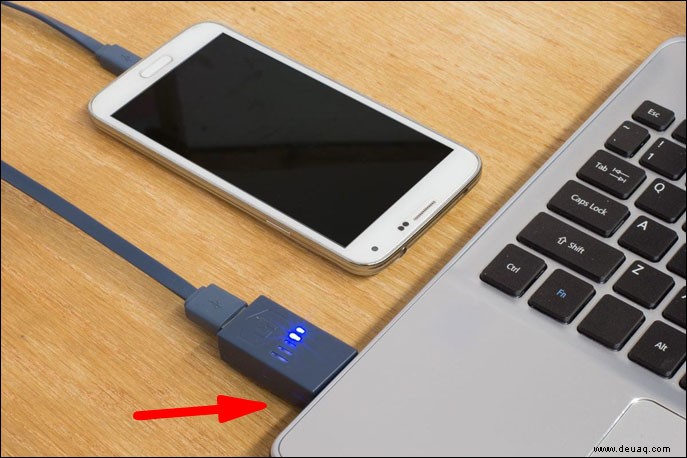
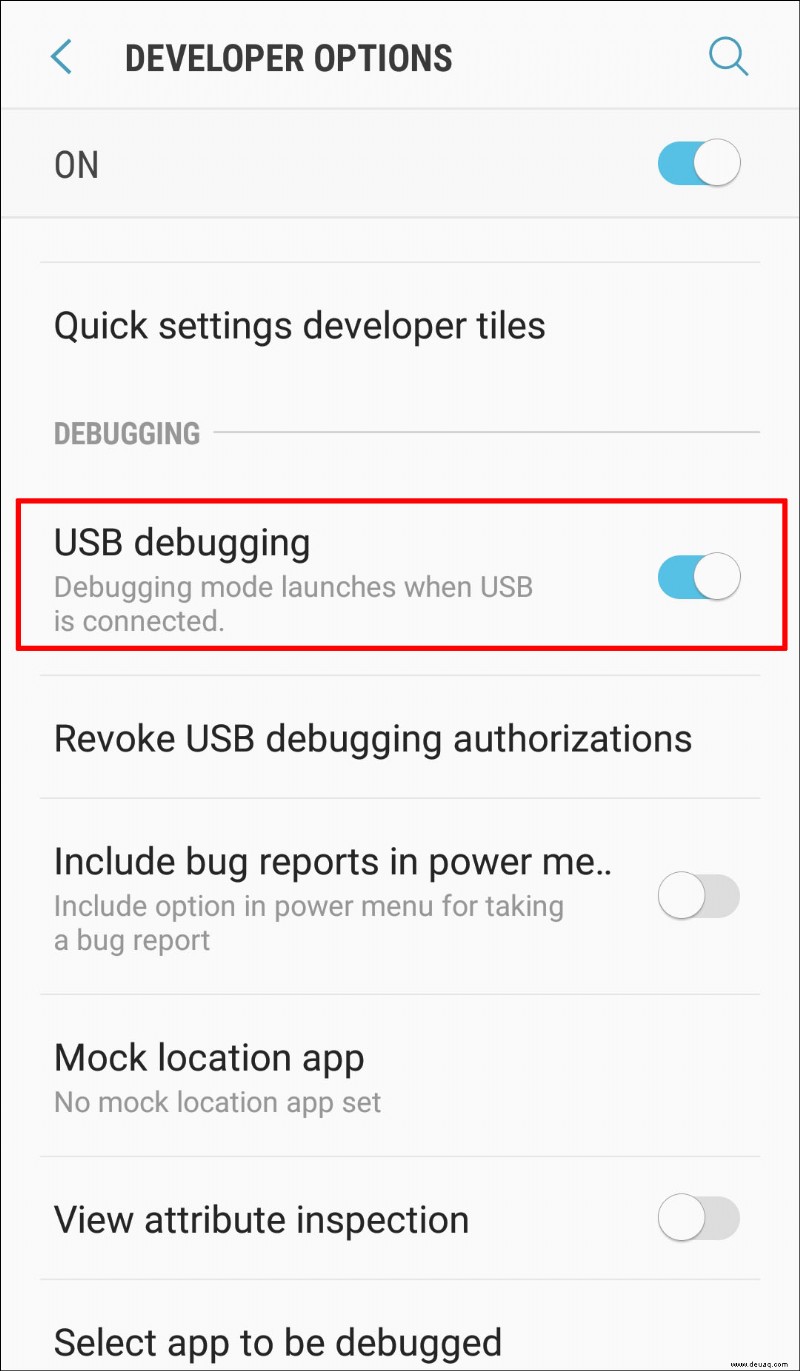
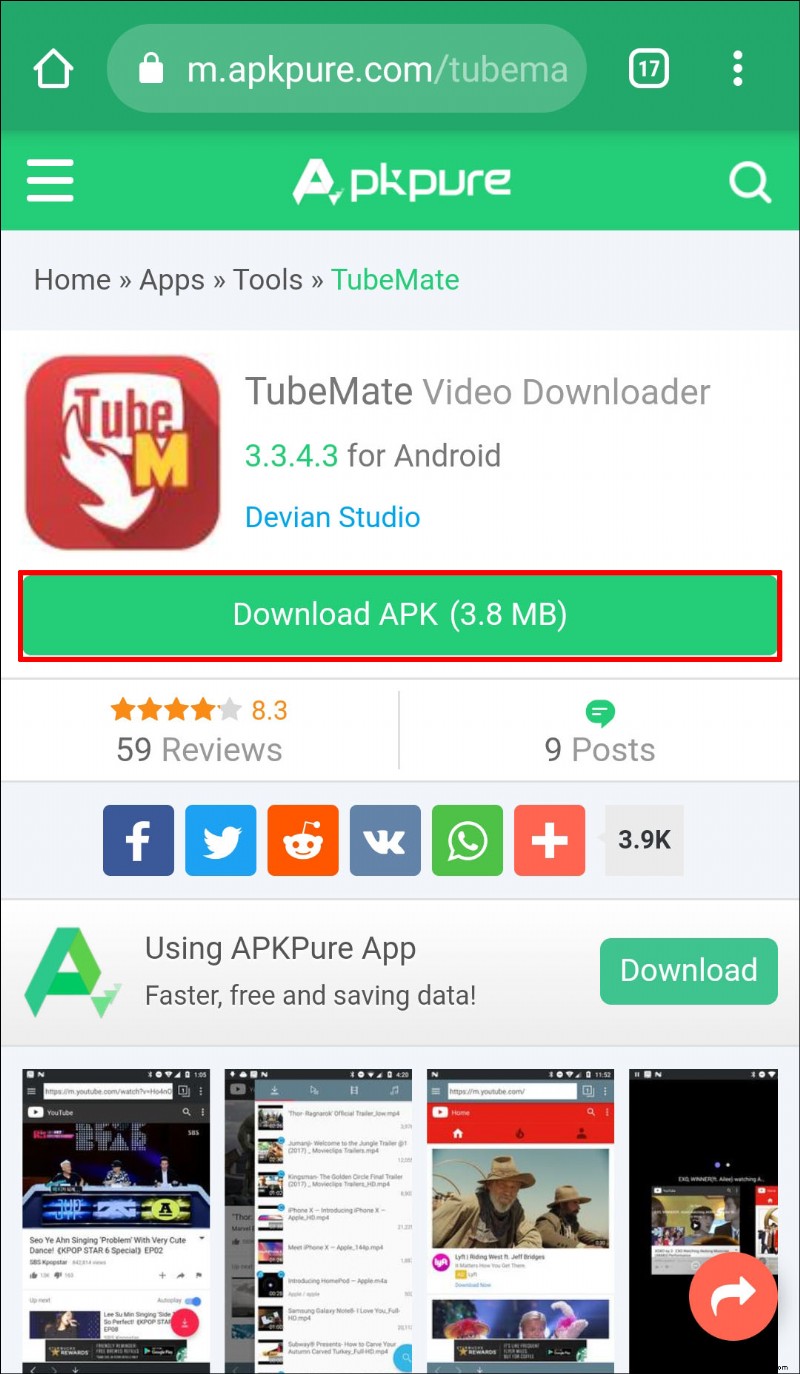
adb push app.apk /sdcard/app.apk
adb shell pm install -r -d /sdcard/app.apk
Im obigen Befehl sollte „app.apk“ der Name der heruntergeladenen APK-Datei sein. Wenn Sie beispielsweise Instagram downgraden, sollte der Befehl wie folgt aussehen:
adb push instagram.apk /sdcard/instagram.apk
adb shell pm install -r -d /sdcard/instagram.apk
Nachdem Sie den obigen Befehl erfolgreich ausgeführt haben, haben Sie die App heruntergestuft. Sie können die App wie gewohnt öffnen.
Zusätzliche FAQs
Verliere ich meine Daten, wenn ich meine Android-App downgrade?
Es hängt von der verwendeten Methode ab. Wenn Sie die aktuelle Version deinstallieren und durch eine ältere Version aus einem Drittanbieter-App-Store ersetzen, verlieren Sie alle Ihre Daten. Wenn Sie mit ADB ein Downgrade durchführen, können Sie alle Ihre Daten behalten.
Kann ich nach dem Downgrade meiner Android-App auf die neueste Version upgraden?
Ja, du kannst! Sie müssen nur den Google Store besuchen und die aktuelle Version der App installieren. Sie können es auch von Drittanbieter-App-Stores beziehen.
Ist das Rooten meines Android sicher?
Wenn Sie keine Software installieren, die Ihr Gerät gefährden oder Ihre persönlichen Daten über das Internet senden könnte, ist das Rooten aus vielen Gründen absolut sicher und vorteilhaft. Mit gerooteten Geräten können Benutzer beispielsweise benutzerdefinierte Firmware und Anwendungen von Drittanbietern verwenden, die von Netzbetreibern häufig nicht unterstützt werden.
Wählen Sie, was für Sie am besten funktioniert
Insbesondere für die Sicherheit Ihres Geräts sind häufige App-Updates erforderlich, aber möglicherweise funktioniert nicht jedes Update für Ihr Gerät. Einige können das Gefühl und das allgemeine Design Ihrer bevorzugten Software verändern und sie weniger intuitiv machen. Wann immer Sie sich in einer solchen Situation befinden, sollte ein Downgrade auf eine frühere Version der App immer eine Option sein. Dank dieses Artikels haben Sie jetzt eine Schritt-für-Schritt-Anleitung zum Downgrade jeder Android-App auf dem Markt.
Wie sind Ihre Erfahrungen mit dem App-Downgrade? Lassen Sie es uns im Kommentarbereich unten wissen.